Если вы любите фотографировать камерой вашего любимого Samsung Galaxy S5, S6 или другого смартфона, то наверняка знаете, что не всегда удается сделать фото нормального качества. К сожалению, камеры также в самых топовых гаджетах пока не дотягивают до полноценных мыльниц.

Советы приведенные ниже, подойдут больше для новичков и любителей в фото, но по своему опыту знаю, к таким можно отнести 90% владельцев смартфонов.
1. Не используйте ZOOM. В современных смартфонах использование даже самого минимального зуммирования приводит к резкому ухудшению качества картинки. На ней появляются шумы и теряется резкость. Если хотите сфотографировать объект ближе — подойдите к нему.
Если такой возможности нет — фотографируйте без зума, в конечном итоге нужный вам фрагмент можно будет просто вырезать из большой фотографии. И запомните, чем ближе будет объект, тем лучше и детализирование он выйдет на снимке.
Как правильно фотографировать себя #shorts
2. Следите за чистотой объектива смартфона. Старайтесь не царапать объектив вашего гаджета, а также притирать его тряпочкой перед фотографированием.
3. Делайте несколько фотографий. Даже профессиональные фотографы всегда делают по несколько фотографий, берите с них пример.
Часто вы можете получить размытые фото, из-за плохой фокусировки или малейшего дерганья руки во время съемки. Делая серию фото, вы всегда можете выбрать самый оптимальный снимок, а остальные удалить. Особенно если брать во внимание, что в Galaxy S3, Note 2 и Galaxy S4 отлично реализована функция серийной съемки.

4. Освещение. Нормальные снимки можно получить только при хорошем освещении. Если вы решили устроить с друзьями небольшую фотосессию то лучше это сделать днем и на улице. Не забывайте также, если источник света спереди объектива, включайте режим HDR.
Но не стоит делать снимки на открытом солнце и в глубокой тени, также старайтесь избегать контрастных световых переходов.
5. Установите параметры «разрешение» и «качество изображение» на самые высокие. Не экономьте на размере фото, если вы хотите получить максимальное качество.
6. Используйте возможности камеры на максимум. В настройках камер смартфонов Samsung Galaxy есть достаточно много различных настроек, на все случаи жизни. Не стесняйтесь их использовать.

Например, при съемке с близкого расстояния переключите на «макросъемку» в вкладке «режим фокусировки». Иногда бывает полезным в ручную выставить баланс белого.

Также обратите внимание на вкладку «Сюжет». В зависимости от ситуации попробуйте выбрать подходящий вам пункт. Например, «ночной режим» автоматически увеличивает ISO до максимума, и делает лучшую видимость при ночной съемке.
Как сфотографировать яблоко дома #каксфотогрофировать #идеядляфото #яблоко
7. Редактируйте фотографии. В Photoshop и других графических редакторах можно немного сгладить шумы, подкорректировать яркостьконтрастность, добавить красивые эффекты.
8. Старайтесь чтоб руки не дрожали когда снимаете. Это очень важно, особенно в последних моделях Samsung, таких как Galaxy S6, где используется по умолчанию довольно таки большая выдержка для лучшей пост-обработки.
9. Используйте сторонние приложения камеры. Благо это можно делать на Android. Обычно, сторонние камеры, такие как Camera 360 например, имеют большое количество опций, которые скрыты в стандартном приложении. Особенно это касается Nexus-смартфонов, где настройки камеры всегда очень ограничены.
10. Практикуйте. Читайте литературу по фотоискусству, практикуйте сами. Поймите как работает оптика, что такое экспозиция, ISO, диафрагма, выдержка. Ведь даже самая дорогая зеркалка не сделает из вас профи, и наоборот, настоящий фотограф получит неплохие снимки со смартфона.
В пример можно привести интересную статью «40 потрясающих фотографий, сделанных при помощи смартфона».
Источник: nanoreview.net
Как сделать
завораживающие
снимки ночного города
Длинная выдержка, статичный
кадр и Galaxy Z Flip4 — вот и всё,
что нужно для идеальных
урбанистических фото после заката.

* Делай как профи! Курсы креатива.
Если вы хоть раз пытались сделать четкий снимок ночного города, то знаете: это не так просто. Быстро движущиеся объекты и резкий контраст между светом и темнотой могут усложнить захват деталей без размытия. Так как же снимают профессионалы? Пейзажный фотограф Майкл Шайнблюм рассказал, как воплотить в жизнь все ожидания от городской фотографии с помощью Galaxy Z Flip4 и Galaxy Z Fold4.


Делаем завораживающие снимки ночного города с Майклом Шайнблюмом


Найдите лучший ракурс с FlexCam
Делайте снимки с умопомрачительными видами.
Найдите свой городской пейзаж
Выберите место для снимка — на пустынной возвышенности или в центре города. «Лично мне нравятся смотровые площадки, возвышающиеся над городом, — это мои любимые споты», — говорит Шайнблюм. Съемка с высоты дает четкие впечатляющие кадры. Но если вы хотите захватить больше деталей или создать более плотную композицию, лучше отправиться в центр города. Для создания симметричных фото городских улиц Шайнблюм использует камеру FlexCam¹ на Galaxy Z Flip4. «Ищите направляющие линии, интересные узоры и текстуры», — советует фотограф.


Стабилизируйте кадр без тяжелого оборудования
Во время съемки при слабом освещении камера двигаться не должна — важно найти для нее устойчивое место. Отлично подошел бы штатив, но постоянно носить его с собой неудобно. Шайнблюм любит взбираться на холмы Сан-Франциско налегке. «Мне неинтересно ходить с огромным рюкзаком, набитым снаряжением», — признается Майкл. Вместо этого он выбирает куда более легкий вариант.
Благодаря режиму FlexCam можно получать четкие снимки без дополнительного оборудования. Просто выберите подходящий выступ, поместите на него смартфон — и сделайте фото.


«Я могу пользоваться длинной выдержкой налегке, не таская громоздкое оборудование»,
— Майкл Шайнблюм


2-секундная выдержка / ISO 50 / широкоугольная камера


1-секундная выдержка / ISO 50 / широкоугольная камера


4-секундная выдержка / ISO 50 / широкоугольная камера


2-секундная выдержка / ISO 50 / широкоугольная камера
* #снятонаGalaxy Z Flip4
Добавьте пейзажу
движения
Пришло время оживить фотографии и передать всю красоту огней ночного города. Шайнблюм превращает свет автомобильных, велосипедных и лодочных фар в абстрактные узоры. Чтобы получить чистый снимок, он держит значение ISO как можно ниже. Будьте внимательны: при таких настройках скорость затвора сильно замедляется.
Он может оставаться открытым от 2 до 8 секунд, поэтому неподвижность камеры жизненно важна для четкого кадра. Главное — набраться терпения. Дождитесь идеального момента и зафиксируйте свет в движении.


* #снятонаGalaxy Z Flip4
Редактируйте фото как профи
Перед обработкой экспортируйте фото как профи с помощью приложения Expert RAW². Файлы в формате RAW сохраняют множество данных, а значит, дают больше гибкости для настройки цветопередачи, контрастности и баланса белого. Шайнблюм редактирует снимки в приложении Adobe Lightroom³ на огромном дисплее Galaxy Z Fold4 — и добивается идеального результата. «Большой дисплей — то, что нужно для точной настройки деталей, — объясняет он. — Я импортирую изображения на устройство и могу редактировать их на ходу». Экспериментируйте с расширенными настройками фотографий и эффектами, чтобы передать дух города — от теплых огней домов до холодного бетона.
- * Все фотографии сделаны на Galaxy Z Fold4 или Galaxy Z Flip4 и отредактированы с помощью Adobe Lightroom.
- ¹ FlexCam относится к работе с камерой в режиме Flex Mode. Flex Mode поддерживается при углах от 75° до 115°. Flex Mode может быть сложно поддерживать во время движения из-за тряски. В режиме Flex Mode рекомендуется держать телефон неподвижно.
- ² Приложение Expert RAW доступно в магазине Galaxy Store только для Galaxy Z Fold4, Z Fold3, Z Fold2, серии Galaxy S22, S21 Ultra, S20 Ultra и Galaxy Note 20 Ultra.
- ³ Загрузите приложение из магазина Galaxy Store, чтобы получить 2 месяца бесплатного использования Adobe Photoshop Lightroom. Действует до 28.02.2023. Действительно для всех стран, кроме Китая. Необходимо соблюдение условий. Посетите Adobe.com, чтобы узнать больше. Требуется учетная запись Samsung и Adobe ID.
Источник: www.samsung.com
Обзор возможностей камеры Samsung Galaxy 21 Ultra Настройки приложения камеры
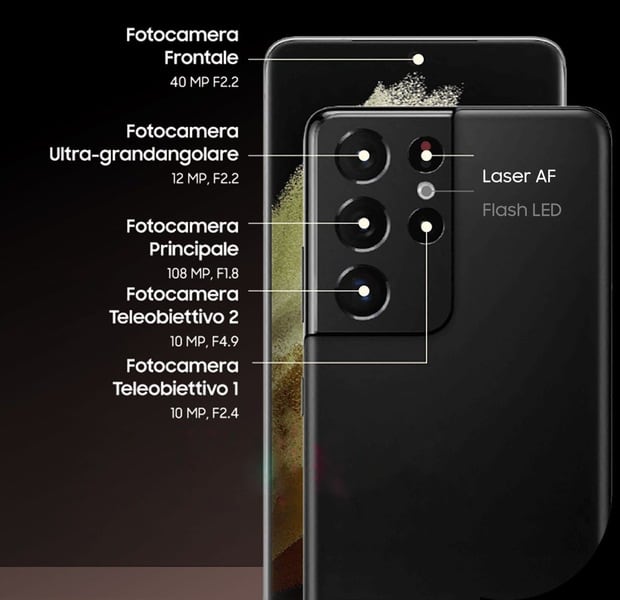
Смартфоны — это больше, чем просто микрокомпьютер. Большинство последних флагманов оснащены профессиональной камерой. Samsung Galaxy S21 и Galaxy S21 + также включают в себя отличные возможности для создания потрясающих фотографий. Но, как известно, гарантией что вы сделаете отличные фотографии является не только технические спецификации блока камер смартфона.
Вам также необходимо настроить параметры камеры, для максимально эффективного использования приложение камеры. В статье показаны некоторые из лучших настроек камеры Samsung s21 и секреты позволяющие делать отличные фотографии.
Однако, если вы уже имеете навыки мобильной фотографии, вы можете придерживаться вольного стиля, фотографируя так как вы понимаете сцену, кадрируя снимок на посте в дальнейшем. Другой момент заключается в том, что вы должны проверить, есть ли на вашем устройстве профессиональный режим режим.
Pro режим позволяет регулировать ISO, диафрагму, фокус и выдержку, что необходимо например при пейзажной фотографии или при макрофотографии.
Samsung Galaxy S21 Ultra Лучшие настройки камеры и хитрости
Здесь приведен список лучших настроек камеры Samsung Galaxy S21 и хитростей, которые помогут улучшить ваши результаты в фотографии.
Используйте все фокусные расстояния модулей камеры смартфона и возможности зума
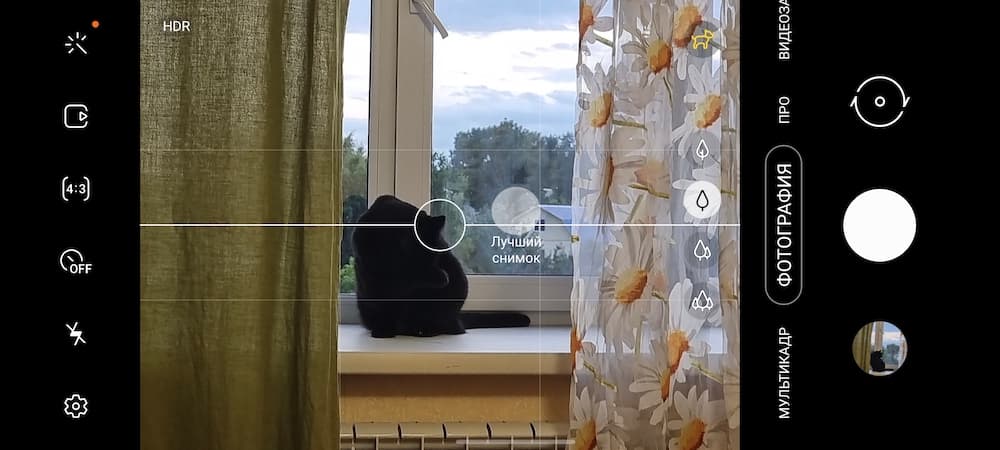
Изучите и протестируйте использование зума на камере смартфона. Например, Samsung S21 Ultra предлагает значения увеличения 0,6x, 1x, 3x и 10x благодаря установленным линзам с разными фокусными расстояниями.
Обратите внимание на то, что все другие значения увеличения, находящиеся между указанными выше (например, 5x), будут достигаться цифровым зумом, а не оптическим. Это означает, что если я сделаю фото с 5-кратным увеличением, на самом деле это будет всего лишь 3-кратный цифровой зум камеры. Это может привести к появлению артефактов изображений с некоторым уменьшением качества.
Чтобы добиться максимального качества фотографий на Samsung Galaxy S21 Ultra, придерживайтесь значений масштабирования камеры по умолчанию, таких как 0,6x, 1x, 3x и 10x. Затем можно увеличить изображение при постобработке! Лучший способ сделать снимки лучше — это установить эти самые оптимальные настройки камеры.
Используйте функцию масштабирования, нажав значки в виде листьев. Можно использовать числа, которые появляются рядом со значками маштабирования. Это позволяет быстро переключаться между 10-кратным и 30-кратным увеличением.
Используйте преимущества режима Pro
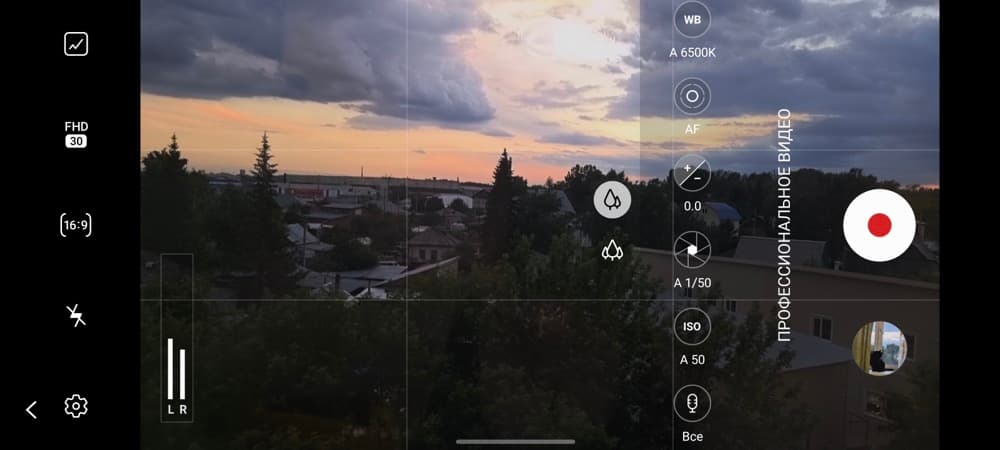
Если у вашей камеры есть профессиональный режим, в котором вы можете вручную настраивать параметры, это может быть очень эффективным инструментом и улучшить ваши навыки фотографии.
Когда нужно много всего заснять важно сохранить как можно больше деталей. По этой причине необходимо снимать в формате RAW. Как правило это dng — это формат файла, сохраняющий значительно больше графической информации о фотографии, чем файлы JPG. Таким образом, появляется возможность эффективно отредактировать фотографию позже. Режима Pro на Galaxy S21 Ultra присутствует.
Он позволяет вам управлять практически всеми возможными настройками съемки для вашей фотографии. ISO; экспозиция; баланс белого; ручная фокусировка и многое другое.
Кроме того, имея возможность управлять выдержкой, когда вы устанавливаете свой смартфон на штатив, вы можете фотографировать в условиях недостаточного освещения получая больше света от сцены и даже делать снимки Млечного Пути или полной луны.
Использование профессионального режима почти превращает ваш смартфон в цифровую камеру.
Сохраняйте изображения в эффективных форматах
Чтобы внести это изменение, перейдите в «Настройки», выберите «Формат» и «Дополнительные параметры» в меню и включите переключатель для съемки HEIF — в режиме фото сохраняются изображения в более сжатом формате.

Точно так же перейдите в режим видео и выберите Дополнительные параметры записи. Оказавшись внутри, нажмите переключатель рядом с видо с высокоэффективным кодированием HEVC.
После этого телефон сохраняет фотографии и видео в более эффективных форматах без ущерба для четкости и детализации.
Мультикадр

Один из лучших трюков камеры s21 для получения отличных снимков, знание, как использовать мультикадр. Это — одна из самых крутых функций смартфонов Samsung Galaxy. В функции мультикадр Galaxy S21 вы можете регулировать время записи.
Например, если вы хотите, чтобы режим съемки завершился за 5 секунд, это вполне выполнимо. Для этого коснитесь значка таймера в правом нижнем углу. Затем перетащите ползунок вправо. Конечно, вы можете увеличить время до 15 секунд. Теперь все, что вам нужно сделать, это нажать кнопку спуска затвора, и вы увидите, как волшебство оживает.
В то же время вы также можете выбрать режимы, которые хотите активировать при съемке одиночных снимков. Например, если вы не хотите фильтровать видео, вы можете отключить его.
Таким образом, в памяти телефона не останется ненужных видео.
Включите HDR10 +
Samsung Galaxy S21 и S21+ также включает поддержку HDR 10, которая используется для съемки фотографий и воспроизведения видео.
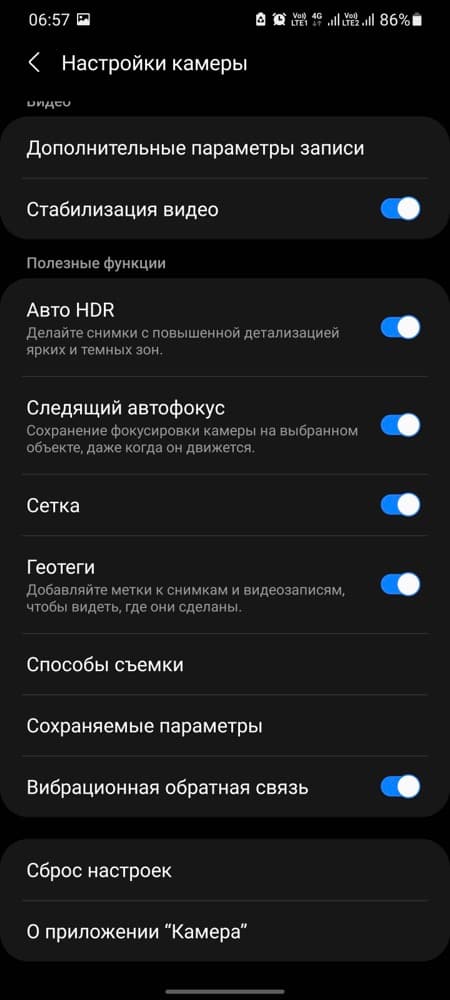
Чтобы включить HDR10+ в приложении камеры, переключитесь в режим видеозапись и коснитесь «Разрешение». Здесь убедитесь, что он установлен на FHD. Затем нажмите «Настройки» > «Дополнительные параметры записи» и включите переключатель рядом с Видео HDR10+.
Для непосвященных эта настройка позволяет камере захватывать изображение с более широким динамическим диапазоном, делая ваше видео более динамичным.
Активируйте режим высокого разрешения 108MP
Опять же, если у вас есть Galaxy S21 Ultra, вы также можете снимать с разрешением 108MP. По умолчанию все фотографии 12 мп — используется пиксель биннинг, но можно включить специальный режим 108MP.
Перейдите в приложение камеры, коснитесь значка «Соотношение» вверху и нажмите 3:4 108 МП. После этого все фотографии будут в высоком разрешении. Примечание: вы должны изменить эту настройку при съемке обычных фотографий, для экономии памяти смартфона, так как фотографии с разрешением 108 мегапикселей занимают много места.
Делайте красивые GIF-файлы
Еще одна приятная особенность камеры Galaxy S21 — это то, что вы можете создавать забавные гифки прямо с камеры. Отлично, не правда ли?
Как только вы увидите, как разворачивается забавная ситуация, возьмите свой телефон и проведите вниз по кнопке спуска затвора, и все. Телефон сразу же начнет делать фотографии для создания GIF. Однако убедитесь, что для функции «Прокрутка вниз» в настройках установлено значение GIF.
Используйте кинорежим

Камера Samsung Galaxy S21 оснащена множеством режимов видеозаписи, и кинорежим — один из них.
Этот режим дает вам больше контроля над снимаемыми видео, позволяя записывать видео, когда передняя и задняя камеры работают одновременно. Вау эффект обеспечен. Этот режим особенно полезен, блоггеров снимающих на смартфон.
Чтобы активировать его, выберите «Еще» на ленте внизу и коснитесь представления «Кинорежим». Все, что вам нужно сделать, это начать видеосъемку. Это лучшие настройки камеры s21 отлично подходят для видеоблогера.
Съемка движущихся объектов

Вы когда-нибудь пробовали нажимать на фотографии младенцев и малышей? Если вы еще этого не сделали, знайте, что это непростая задача. К счастью, в камерах серии Galaxy S21 есть переключатель, облегчающий эту работу.
Перейдите в «Настройки» и прокрутите вниз, пока не увидите «Следящий автофокус». С этого момента камера вашего смартфона будет держать объект в фокусе независимо от того, как он движется.
Измените тон кожи


Вы предпочитаете теплые тона в своих селфи? На этот случай в Galaxy S21 есть настройка. Вы можете выбрать один из двух цветовых тонов: яркий (теплый) и естественный (более холодный), в итоге не придется тратить время на изменение цветовой температуры при постобработке.
Измените режим камеры на режим селфи и перейдите в Настройки. Оказавшись внутри, прокрутите вниз, пока не увидите вариант цветового тона селфи. Коснитесь его, чтобы выбрать предпочтительный для вас вариант.
Делайте красивые вертикальные или горизонтальные панорамы

Камера Galaxy S21 достаточно умная. Помимо обычных панорам, с его помощью можно также создавать вертикальные панорамы. К счастью, никаких особых изменений в настройках вносить не нужно. Все, что вам нужно сделать, это выбрать режим панорамы, а затем нажав кнопку съемки переместить камеру по вертикали. Смартфон определяет в каком направлении движется камера автоматически.
Фокусируйтесь на одном предмете
Многие из лучших фотографий содержат только один интересный сюжетный момент. Поэтому, потратьте немного больше времени на подготовку к фотосъемке. Некоторые профессиональные фотографы утверждают, что объект не должен занимать весь кадр и что две трети фотографии должны находиться в негативном пространстве, что делает объект еще более заметным.
Коснитесь экрана смартфона, чтобы сфокусировать камеру на объекте — это будет держать его в фокусе и оптимизировать экспозицию.
Совет для опытных: после съемки вы можете использовать фильтры и приложения, чтобы сделать объект еще более ярким, или кадрировать его для правильной композиции. Яркость, контраст и насыщенность фотографии также можно настроить соответствующим образом в приложении на смартфоне.
Используйте разные перспективы
Съемка фотографий под уникальным и неожиданным углом может сделать их более запоминающимися — это, как правило, создает иллюзию глубины или высоты ваших сюжетах.
Используйте естественный свет
Используйте мобильный штатив
Хотя смартфоны позволяют легко делать снимки на ходу, нет простого способа сделать снимок ровным и сбалансированным, когда вы снимаете селфи на ходу, вытянув руку со смартфоном вперед.
Мобильные штативы позволяют свободно устанавливать смартфон для быстрой съемки. Большинство мобильных штативов едва ли больше вашего мобильного устройства, и их можно сложить под любым углом.
Похожие заметки:
 Покупка смартфона для фотографии
Покупка смартфона для фотографии Обзор и личное мнение о Huawei P50 Pro
Обзор и личное мнение о Huawei P50 Pro Обзор и личный опыт использования Sony Xperia 1 III
Обзор и личный опыт использования Sony Xperia 1 III приложение ProCamera: фотосъёмка на iPhone в pro режиме
приложение ProCamera: фотосъёмка на iPhone в pro режиме
Источник: blocknotfotografa.ru